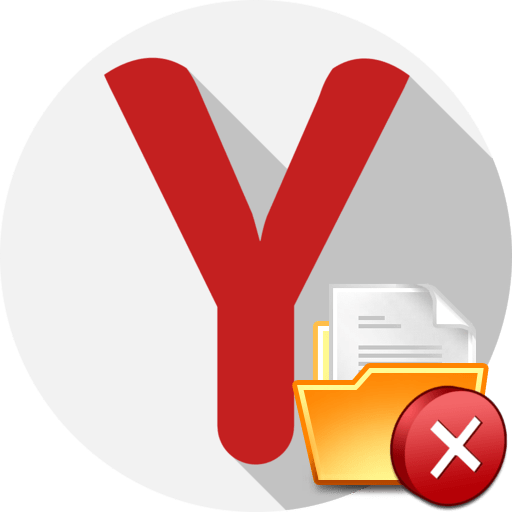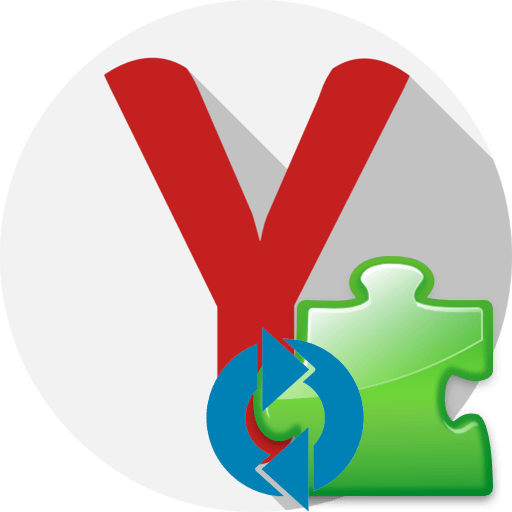Зміст
- Причини виникнення помилки Connectionfailure
- Способи вирішення помилки
- Спосіб 1: перевірка роботи антивіруса
- Спосіб 2: очищення кешу, куки і історії переглядів
- Спосіб 3: видалення профілю користувача
- Спосіб 4: перевстановлення браузера
- Спосіб 5: усунення вірусної активності
- Спосіб 6: виправлення файлу " hosts»
- Спосіб 7: очищення кешу DNS
- Спосіб 8: очищення папки»Temp"
- Спосіб 9: звернення до провайдера
- Спосіб 10: очікування відновлення роботи сайту
- Спосіб 11: відновлення системи
- Питання та відповіді
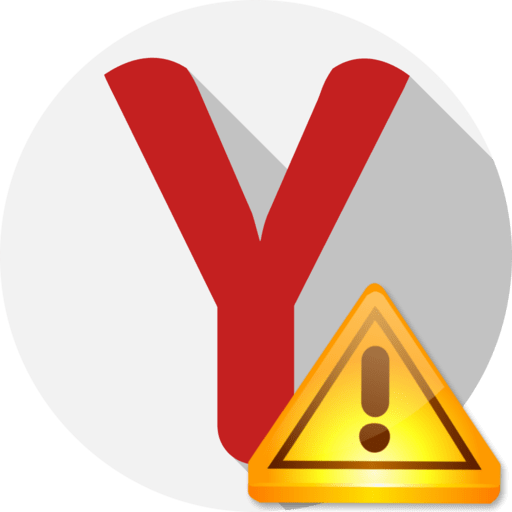
Деякі користувачі Яндекс.Браузера стикаються з помилкою Connectionfailure при переході на один або кілька сайтів. Сьогодні ми розглянемо основні способи вирішення даної помилки.
Причини виникнення помилки Connectionfailure
Помилка Connectionfailure має досить широкий список причин виникнення, серед яких варто виділити:
- Робота антивіруса;
- Проведення технічних робіт на запитуваному сайті;
- Вірусна активність;
- Нестабільна робота сайту;
- Неполадки в роботі браузера;
- Збій налаштувань мережі.
Способи вирішення помилки
Нижче ми розглянемо максимальну кількість способів вирішення помилки, починаючи з найпопулярнішої. Якщо перший спосіб не допоміг вам впоратися з неполадкою, переходите далі за списком, і так до тих пір, поки помилка не буде вирішена.
Спосіб 1: перевірка роботи антивіруса
Для початку необхідно подумати про те, що з'єднання з сайтом блокує ваш антивірус, встановлений на комп'ютері.
- Перш за все, повністю вимкніть антивірус на деякий час, після чого перевірте можливість переходу на сайт в Яндекс.Браузері.
- Якщо в результаті відключення антивіруса веб-оглядач заробив нормально, вам буде потрібно пройти в його налаштування і відредагувати мережеві параметри, наприклад, додавши проблемний сайт в список виключень антивіруса.
Детальніше: як відключити антивірус
Спосіб 2: очищення кешу, куки і історії переглядів
Спробуйте перейти на запитуваний сайт з іншого браузера – якщо спроба увінчалася успіхом, значить, швидше за все, в помилку Connectionfailure винен саме веб-оглядач Yandex.
- В цьому випадку спробуйте для початку очистити кеш, куки і історію браузера. Для цього клікніть в правій верхній області по піктограмі меню і пройдіть до розділу "Історія – - »Історія" .
- Клікніть в правій верхній області по кнопці " Очистити історію» .
- Біля пункту " Видалити записи» поставте параметр »за весь час" . Нижче поставте галочки біля всіх пунктів, крім " збережені паролі» , " дані автозаповнення форм» і " Медіаліцензії» . Клацніть по кнопці " Очистити історію» .
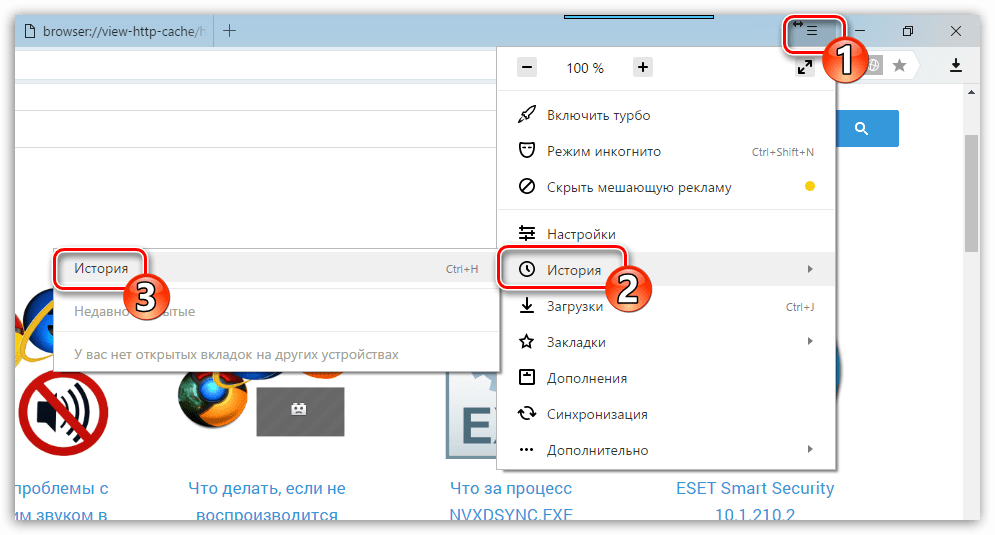

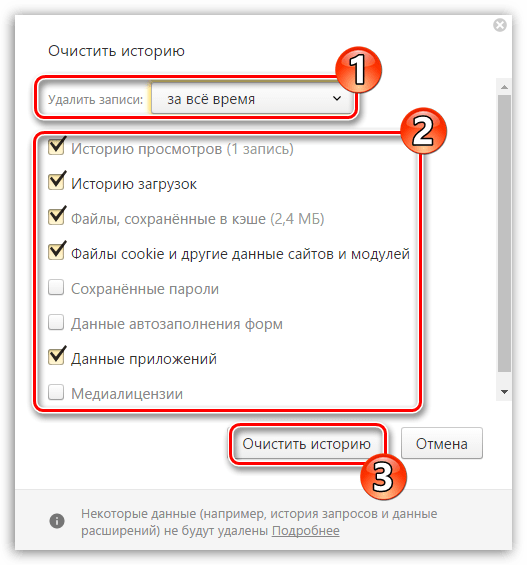
Спосіб 3: видалення профілю користувача
Слідом варто спробувати видалити поточний профіль користувача, тим самим видаливши всю накопичену інформацію браузером.
Зверніть увагу, що після видалення профілю користувача будуть видалені паролі, історія, автозаповнення форм, призначені для користувача настройки і інша інформація. Якщо ви не хочете її втратити, обов'язково перед виконанням процедури налаштуйте синхронізацію браузера.
Детальніше: як налаштувати синхронізацію в Яндекс.Браузері
- Щоб видалити профіль користувача, клікніть по кнопці меню веб-оглядача і перейдіть до розділу»Налаштування" .
- У вікні відшукайте блок " профілі користувачів» і зробіть клік по кнопці " видалити профіль» .
- Підтвердьте видалення профілю.
- Відразу після цього браузер перезапуститься і буде повністю чистим. Перевірте наявність помилки.
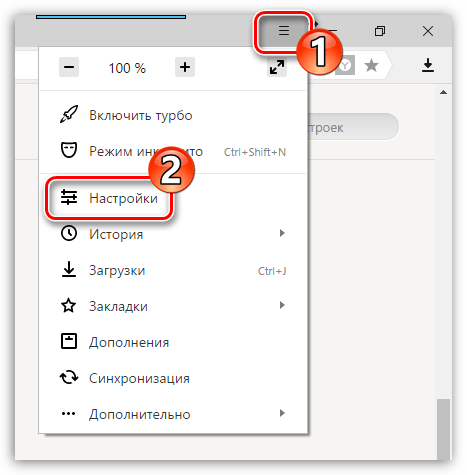
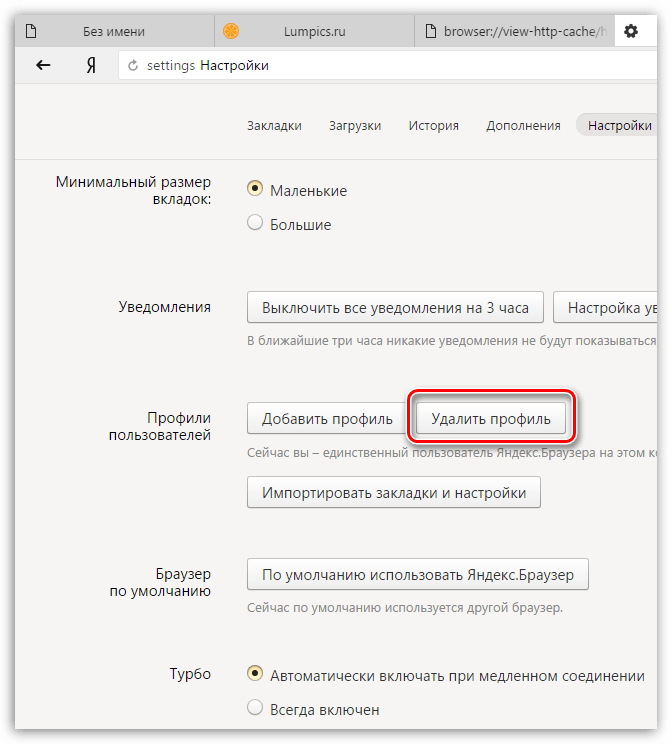
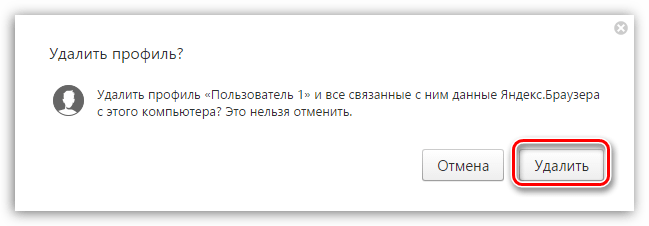
Спосіб 4: перевстановлення браузера
Більш радикальний спосіб вирішення неполадки з помилкою Connectionfailure, яка була викликана некоректною роботою браузера.
Детальніше: Перевстановлення Яндекс.Браузера зі збереженням закладок
Спосіб 5: усунення вірусної активності
Вірусна активність також може провокувати появу помилки Connectionfailure, тому обов'язково варто перевірити ваш комп'ютер на наявність вірусів і, якщо загрози були виявлені, обов'язково їх усунути.
Детальніше: перевірка комп'ютера на наявність вірусів без антивіруса
Цілком ймовірно, що навіть після усунення вірусів проблема з відкриттям сайтів в Яндекс.Браузері так і не буде вирішена, тому вам варто спробувати перевстановити браузер, як це описано способом вище.
Спосіб 6: виправлення файлу " hosts»
Вірусна активність може змінити і файл «hosts», від якого безпосередньо залежить відкриття посилань в браузері. Подібна проблема виникає в результаті діяльності шкідливого ПЗ, тому, просканувавши систему на наявність загроз, заодно виправте файл «hosts».
- Для початку вам потрібно буде активувати показ розширень для файлів. Для цього відкрийте вікно " Панель управління» і виконайте перехід до розділу " Параметри Провідника» .
- У виниклому вікні пройдіть до вкладки " Вид» і зніміть чекбокс з пункту " приховати розширення для зареєстрованих типів файлів» . Виберіть кнопку " застосувати» , щоб нова зміна набула чинності.
- Клікніть по будь-якій вільній області робочого столу правою кнопкою миші і виберіть пункт "створити « -" текстовий документ» .
- Видаліть розширення файлу «.txt» і задайте файлу найменування «hosts» . Збережіть зміни натисканням по клавіші Enter.
- Пройдіть на комп'ютері за наступним шляхом:
- Перемістіть в папку файл, а потім погодьтеся з його заміною. Завершіть процедуру перезавантаженням комп'ютера.
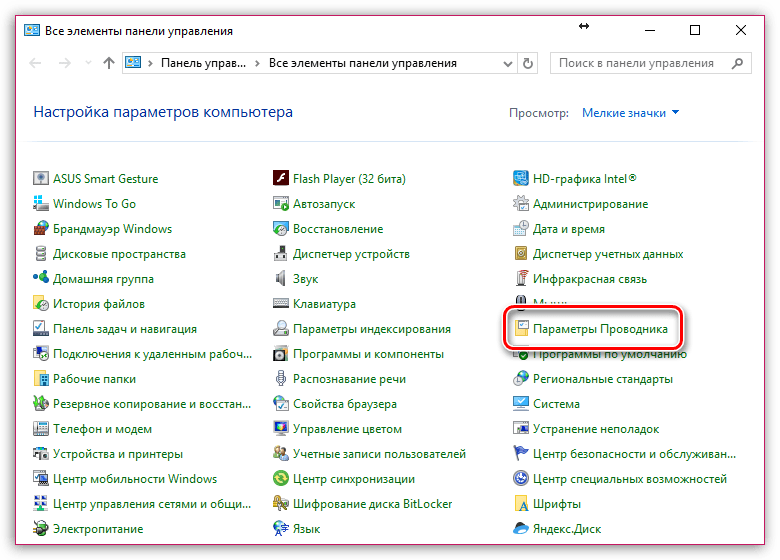
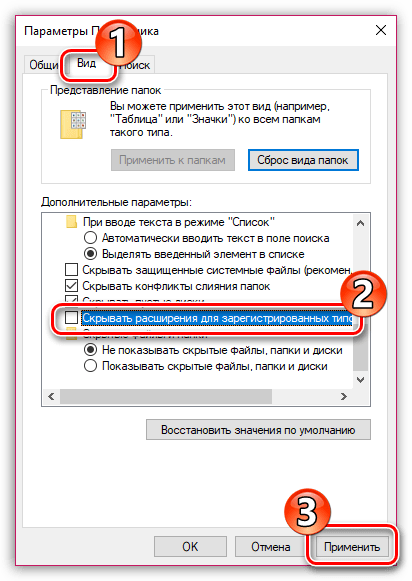
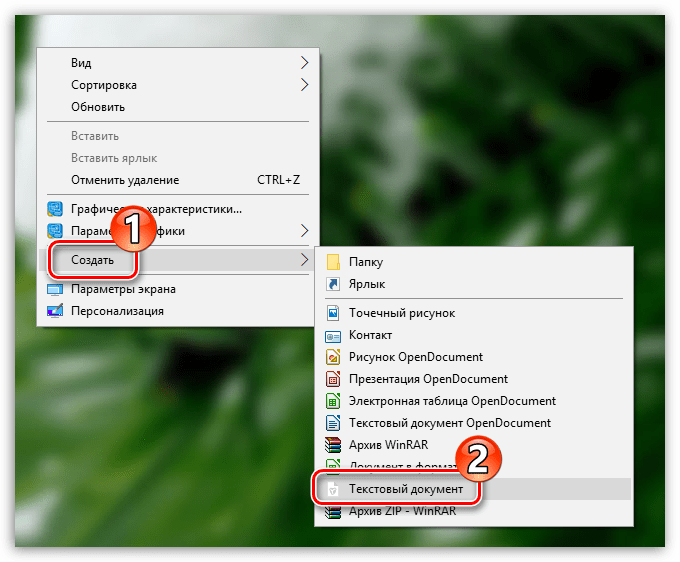
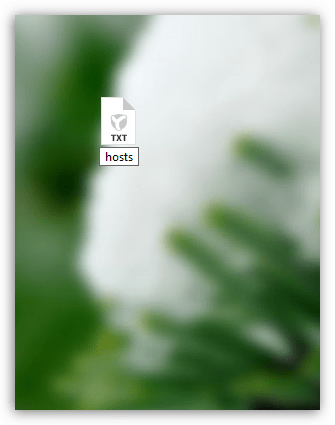
C:\ Windows\ System32\ drivers\ etc
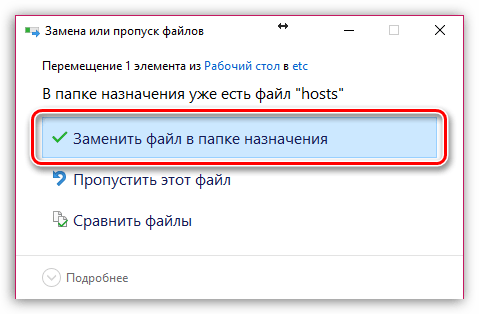
Спосіб 7: очищення кешу DNS
- Викличте вікно " виконати» сполучення клавіш Win+R і пропишіть у вікні наступного виду команду:
- Перезавантажте роутер і перевірте працездатність Яндекс.Браузера.
Ipconfig /flushdns
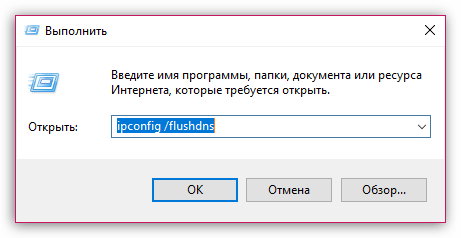
Спосіб 8: очищення папки»Temp"
Папка «Temp» зберігає на комп'ютері тимчасові файли, створювані програмами. Даним методом ми видалимо з цієї папки весь вміст, який може призводити до конфлікту в роботі Яндекс.Браузера.
- Для цього викличте вікно " виконати» сполучення клавіш Win+R . У вікні проведіть наступного виду команду:
- На екрані відобразиться вікно папки «Temp» . Виділіть в ній весь вміст поєднанням клавіш Ctrl+A , а потім видаліть весь вміст клавішею Del .
- Перезапустіть Яндекс.Браузер і перевірте наявність помилки.
%TEMP%
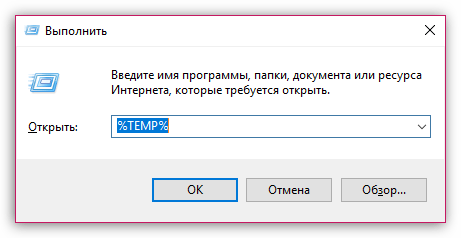
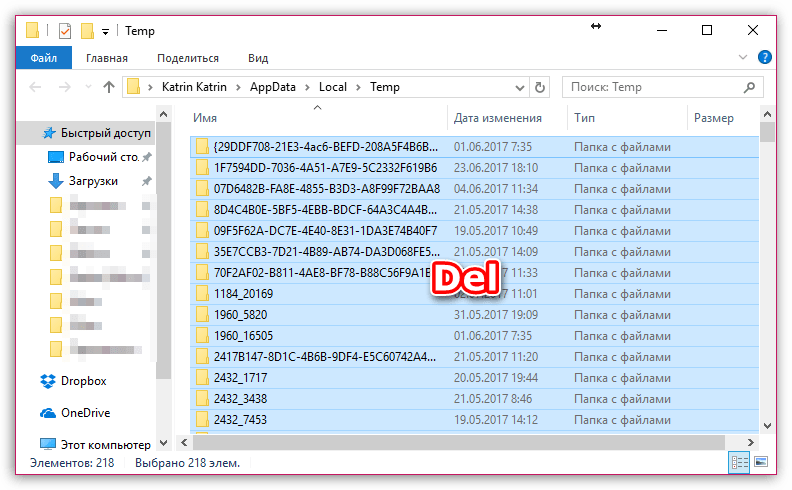
Спосіб 9: звернення до провайдера
Якщо неполадка з помилкою Connectionfailure спостерігається у всіх браузерах на комп'ютері, а також має місце бути по відношенню далеко не до одного сайту, рекомендуємо зв'язатися з вашим провайдером і уточнити, чи є на його боці будь-які неполадки, а також Чи є рекомендації для вас, що дозволяють проблему вирішити.
Спосіб 10: очікування відновлення роботи сайту
Якщо помилка спостерігається по відношенню до одного сайту, не варто виключати ймовірності, що проблема має місце бути на стороні сайту. В даному випадку вам лише залишається деякий час почекати – як правило, проблема вирішується протягом декількох годин.
Спосіб 11: відновлення системи
Якщо ще деякий час назад браузер працював нормально, і всі сайти відкривалися коректно, слід спробувати виконати відновлення системи, відкотивши роботу комп'ютера на той момент, коли помилка Connectionfailure в браузері Yandex була відсутня.
Детальніше: як відновити систему Windows
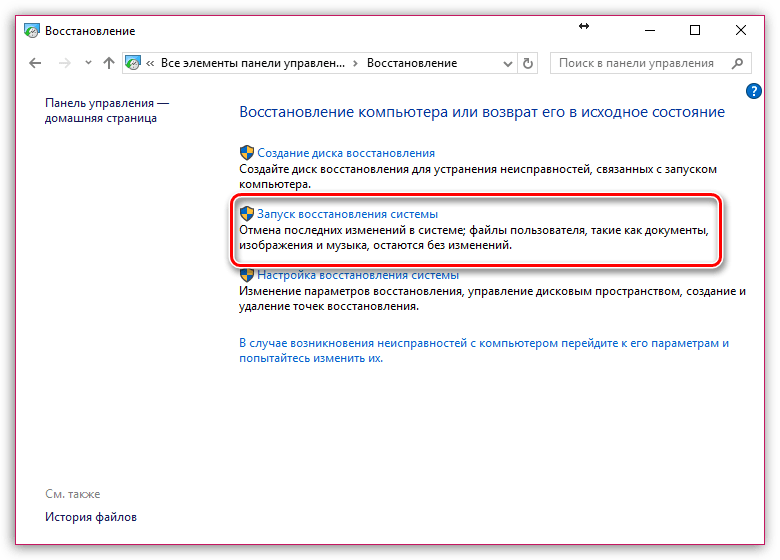
Це основні рекомендації, що дозволяють вирішити неполадку з помилкою Connectionfailure. У свою чергу, якщо у вас є свій досвід вирішення помилки, який відсутній в статті, поділіться ним в коментарях.